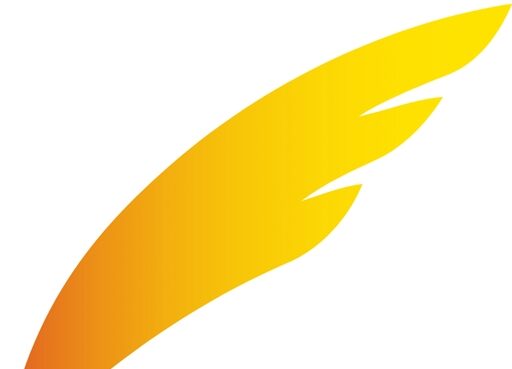맥북 프로 M1 터치 바 기능이 처음에는 신기할 수 있지만 호불호가 심한 기능 중 하나로 필자 역시 몇 가지 기능을 제외하면 잘 사용하지 않습니다. 그러나 먹통이 되었을 때는 굉장히 답답하기도 하지요. 이번 포스팅에서는 맥북 터치바 사라짐 현상 해결 방법에 대해 자세히 알아보겠습니다.
맥북 터치바 사라짐 현상 해결 방법
맥북을 껐다가 켰을 때 터치 바 부분이 아무런 디스플레이 없이 검은 화면이 되는 경우가 있습니다. 이런 경우는 원인으로는 소프트웨어 문제, 호환되지 않는 앱 등이 있습니다. 각 원인 별 해결 방법에 대해 알아봅시다.
1. 가장 간편한 방법 : 재시동, 잠자기
필자는 맥북 프로 2021 모델을 사용 중인데 다음 방법을 이용합니다. 필자처럼 사라짐 현상 빈도가 많지 않다면 가장 간편하게 해결할 수 있는 방법으로 재시동 또는 잠재우기를 추천드립니다. 특별한 행동 없이 바로 문제를 해결할 수 있습니다. 그러나 다시는 사라짐 현상을 겪고 싶지 않다면 아래의 방법들로 해결해 보시기 바랍니다.
2. 특정 앱을 설치한 후 터치 바 오류가 발생한 경우
문제가 발생하기 직전에 새로 설치한 애플리케이션이 있다면 해당 앱이 터치 바와 호환이 되지 않을 확률이 높습니다. 이런 경우는 해당 앱을 삭제해야 문제를 해결할 수 있습니다.
3. 터미널에서 재시작 명령어 입력
- ‘터미널’을 실행합니다. (스포트라이트 > ‘터미널’ 실행), (Launchpad > 기타 > 터미널)
- sudo pkill TouchBarServer 입력
- 패스워드 입력

4. 프로세스 강제 종료 ‘활성 상태 보기’
- ‘활성 상태 보기’을 실행합니다. 스포트라이트 ‘활성 상태 보기’ 검색하시면 되고 ‘메모리’ 탭 클릭.
- touch 까지만 입력해도 TouchBarServer가 목록에 나타납니다.
- TouchBarServer를 선택하신 후
- X를 눌러 중단해 주세요.
위와 같은 방법으로 프로세스를 비활성화하고 재시작하면 맥북 터치바 사라짐 현상을 해결할 수 있습니다.

5. 키보드에서 터치바 설정 확인
자기도 모르는 사이에 키보드 설정을 실수로 변경한 경우가 있을 수 있습니다. 키 반복 속도, 반복 지연 시간, 밝기 등 다른 설정을 건들면서 바뀌었을 수도 있습니다. 만약 Touch Bar 설정을 바꾼 경우라면 사진과 같이 설정해 주세요


6. NVRAM 초기화 재설정 방법
NVRAM 또는 PRAM은 맥에서 각종 시스템 설정을 저장하고 빠르게 로드하는데 필요한 소량 메모리입니다. NVRAM을 초기화해서 터치바 사라짐 현상을 해결할 수 있습니다. 초기화 설정 방법은 아래와 같습니다
- 재시동을 하고 난 후 바로 Option + Command +p+r 키를 동시에 20초간 누릅니다.
- (누르고 있는 동안 애플 로고가 두 번이상 나오고 깜빡임이 있을 수 있습니다)
- 이렇게 하면 특정 보안 기능이 초기값으로 복원됩니다.
참고 : 애플 고객지원 공식홈페이지 (NVRAM 재설정하기)
마무리
오늘은 맥북 터치바 사라짐 현상 원인과 고장 해결 방법에 대해 알아봤습니다. 위와 같은 경우가 아니라면 터치 바가 사라진 이유가 하드웨어 결함이 있을 수 있으나 굉장히 드문 경우고 하드웨어적인 결함이 의심된다면 apple 고객 지원에 문의 또는 공식 a/s를 받으셔야 합니다.